- Pokud nemůžete stahovat soubory v systému Windows, dochází k mnoha problémům.
- Když stahování nefunguje, začněte kontrolou, zda to můžete provést pomocí externích programů.
- Dalším skvělým nápadem je vymazat internetová data a mezipaměť z vašeho prohlížeče.
- Přeinstalování prohlížeče může problém také vyřešit, pokud ano nelze nic stáhnout.
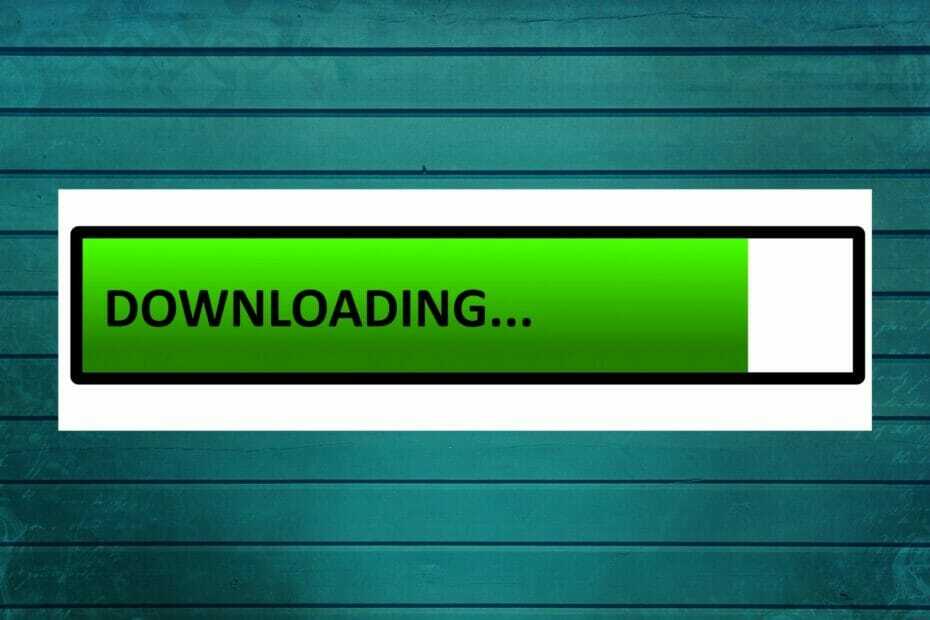
Tento software opraví běžné chyby počítače, ochrání vás před ztrátou souborů, malwarem, selháním hardwaru a optimalizuje váš počítač pro maximální výkon. Opravte problémy s počítačem a odstraňte viry nyní ve 3 snadných krocích:
- Stáhněte si Nástroj pro opravu PC Restoro který je dodáván s patentovanými technologiemi (patent k dispozici tady).
- Klepněte na Začni skenovat najít problémy se systémem Windows, které by mohly způsobovat problémy s počítačem.
- Klepněte na Opravit vše opravit problémy ovlivňující zabezpečení a výkon vašeho počítače
- Restoro byl stažen uživatelem 0 čtenáři tento měsíc.
Pokud nemůžete stahovat soubory z Internetu, máte velké potíže. Ale to už víš. Důvody pro selhání stahování souborů nebo dokonce složek ve Windows 10 jsou různé. Nemůžeme vám přesně říct, ke kterému problému ve vašem případě dochází.
Můžeme vám ukázat co nejvíce možných řešení. Pokud již víte, co by mohlo způsobit problém, neobtěžujte se přečíst celý článek a hledejte známé viníky.
Pokud nevíte, co se děje s vaším prohlížečem, systémem nebo připojením k internetu, projděte si pečlivě tento článek, postupujte podle pokynů a doufejme, že najdete, co hledáte.
Dobře, toto intro bylo trochu drsné, ale nejste zde, abyste si intro přečetli. Jste zde, abyste vyřešili svůj problém. Takže bez dalších okolků si níže prohlédněte, co jsme pro vás připravili.
Co mohu udělat, když nemohu stahovat soubory v systému Windows 10?
- Zkontrolujte, zda externí programy něco stahují
- Vymažte internetová data a mezipaměť
- Přeinstalujte prohlížeč
- Ujistěte se, že máte dostatek místa
- Ověřte umístění stahování
- Nepoužívejte správce stahování
- Zkontrolujte viry
- Vypněte antivirus
- Zakažte bránu firewall
- Spusťte skenování SFC a DISM
- Změňte nastavení typu souboru
- Obnovte nastavení zabezpečení Internetu
- Zkontrolujte registr
- Resetujte počítač
1. Zkontrolujte, zda externí programy něco stahují

První věc, která nás napadne při řešení problémů se stahováním v systému Windows, je vadné připojení k internetu. Ale protože čtete tento článek, mělo by být vaše připojení k internetu v pořádku.
Na druhou stranu může být něco, co blokuje stahování nebo využívá celou šířku pásma.
Ve většině případů se jedná o stažení z externího programu. Než tedy přejdete k jinému řešení, ujistěte se, že nic nestahujete pomocí svého bystřina nebo Steam klient.
Nebo jakýkoli jiný externí program nebo aplikace. Například pokud stahujete obrovskou hru na Steam, pravděpodobně nebude mít dostatečnou šířku pásma pro další stahování.
Pokud jste připojeni k internetu přes Wi-Fi, bude to ještě těžší. Berte to tedy také v úvahu.
Pokud v tuto chvíli nic nestahujete, ale stále nemůžete stáhnout jediný soubor z Disk Googlenapříklad můžete klidně přejít na jiné řešení.
Také by pomohlo zjistit, zda Windows stahuje něco na pozadí již čtením tento užitečný průvodce.
2. Vymažte internetová data a mezipaměť

Zde je postup, jak vymazat data a mezipaměť Google Chrome (postup je obdobný jako u jiných prohlížečů):
- Klikněte na (tři tečkované) Jídelní lístek.
- Otevřeno Dějiny.
- Vybrat Smazat údaje o prohlížení.
- Ujistěte se, že je vybrána historie procházení a mezipaměť (můžete také vybrat další data pro hlubší čištění).
- Počkejte, až prohlížeč vymaže data.
- Ověřte umístění stahování.
Shromážděná mezipaměť obvykle není problémem, ale může mít nějaký vliv na vaše stahování. Před opětovnou instalací prohlížeče tedy nezapomeňte vymazat internetovou mezipaměť a data.
Pokud chcete také vymazat data automatického vyplňování, podívejte se na tento jednoduchý průvodce naučit se, jak to snadno udělat.
3. Přeinstalujte prohlížeč

Pokud se vám stále nedaří stahovat soubory z Internetu, možná ani po vymazání mezipaměti a dat je čas přeinstalovat prohlížeč. Takže jděte a smažte svůj prohlížeča znovu jej stáhněte a nainstalujte. Doufejme, že uvidíte nějaké změny.
Alternativním řešením je aktualizace prohlížeče. Přejděte tedy do nastavení svého prohlížeče a zkontrolujte nejnovější verzi. Nebo můžete vyzkoušet jiný prohlížeč. Je to tak jednoduché.
Pokud se chcete ujistit, že z prohlížeče úplně odstraníte všechny zbylé soubory, můžete použít odinstalační program. Podívejte se na tento seznam s nejlepším odinstalačním softwarem, který je právě k dispozici.
Je čas změnit prohlížeč? Podívejte se na tento seznam s našimi nejlepšími tipy
4. Ujistěte se, že máte dostatek místa
- Otevřeno Tento počítač.
- Klepněte pravým tlačítkem na ikonu systémový oddíl a otevřít Vlastnosti.
- Vybrat Vyčištění disku.
- Zaškrtněte políčka vedle Dočasné soubory.
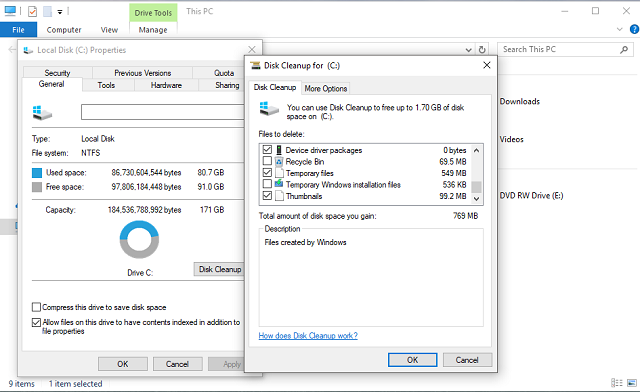
- Potvrďte výběr a vyčistěte dočasné soubory.
Nemůžete stáhnout žádné soubory, pokud je nemáte kam umístit. Všechny vtipy stranou, překvapilo by vás, kdybyste věděli, kolik lidí toho vlastně neví úložný prostor odešli.
Zkontrolujte tedy, zda máte dostatek úložného prostoru pro soubor, který chcete stáhnout. Pokud nemáte dostatek místa na pevném disku, zvažte odstranění některých aplikací, které nepoužíváte, nebo vymazání dočasných a starých souborů.
Nelze odstranit dočasné soubory? Po následování tyto snadné kroky, smažete je jako profesionál.
5. Ověřte umístění stahování

Pokud nechcete z pevného disku nic mazat, alternativním řešením je jednoduše změnit umístění stahování a přesunout stahování na místo s dostatkem úložného prostoru.
Postup se mírně liší v závislosti na prohlížeči, který používáte, ale u všech je poměrně jednoduchý. Stačí přejít do Nastavení, najít umístění pro stahování a změnit jej.
6. Nepoužívejte správce stahování

Existují doslova tisíce správců stahování tam venku. Ale pravdou je, že žádný nepotřebujete!
V dobách, kdy prohlížeče nebyly tak vyspělé jako dnes, možná měl tento typ softwaru nějakou hodnotu, ale dnes už ne tolik.
Váš prohlížeč vám poskytne všechny nástroje pro stahování, které potřebujete, a to by mělo být víc než dost.
Použití správce stahování může negativně ovlivnit vaše stahování. Pokud tedy máte jeden v počítači nainstalovaný, odstraňte jej a ke stahování souborů použijte prohlížeč.
7. Zkontrolujte viry

To vám nemusíme říkat viry a malware může na vašem počítači dělat nejrůznější špatné věci.
Problém se stahováním souborů je jen jeden z nich. Otevřete tedy antivirový program (nebo Windows Defender, pokud nemáte jiné antivirové řešení) a proveďte hloubkovou kontrolu.
Pokud je váš počítač napaden škodlivým softwarem, antivirový program jej odstraní a doufejme, že budete moci soubory znovu stáhnout.
Spusťte skenování systému a objevte potenciální chyby

Stáhněte si Restoro
Nástroj pro opravu PC

Klepněte na Začni skenovat najít problémy se systémem Windows.

Klepněte na Opravit vše opravit problémy s patentovanými technologiemi.
Spusťte skenování počítače pomocí nástroje Restoro Repair Tool a vyhledejte chyby způsobující bezpečnostní problémy a zpomalení. Po dokončení skenování proces opravy nahradí poškozené soubory novými soubory a součástmi systému Windows.
Pokud nemáte antivirus, podívejte se na tento seznam s těmi nejlepšími, které jsou právě k dispozici.
Chcete-li chránit počítač při stahování a procházení Internetu, doporučujeme použít dobrý nástroj VPN. Získejte nyní Soukromý přístup k internetu (v prodeji) a zabezpečte se. Chrání váš počítač před útoky při procházení, maskuje vaši IP adresu a blokuje veškerý nežádoucí přístup.
Chcete provést úplnou kontrolu systému přímo z programu Windows Defender? Zjistěte, jak se to dělá
8. Vypněte antivirus

Pojďme tedy na úplný opak. Je možné, že váš antivirus blokuje stahování určitých souborů. Zřejmým řešením v tomto případě je tedy dočasné deaktivace antivirového řešení.
Ale buďte opatrní, měli byste to udělat, pouze pokud jste na sto procent pozitivní, že soubor, který se pokoušíte stáhnout, je bezpečný. Pokud si nejste jisti, možná je lepší nechat antivirový program zapnutý.
Váš antivirový program může blokovat připojení k internetu, takže se podívejte tento užitečný průvodce zjistit více.
9. Zakažte bránu firewall
- Jít do Vyhledávání, zadejte firewalla otevřete Brána firewall systému Windows.
- Klikněte na Vypněte nebo zapněte bránu Windows Firewall.
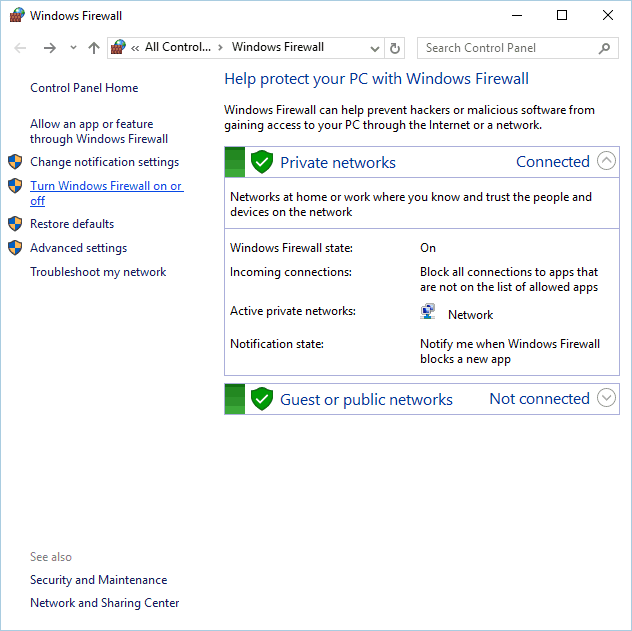
- Jít do Vypněte bránu Windows Firewall.
Totéž platí Integrovaná brána firewall systému Windows. Tato funkce je známá blokováním určitých funkcí a také stahováním. Můžete tedy zvážit jeho vypnutí. Ale ještě jednou, na krátkou dobu.
Chybí vaše vyhledávací pole Windows? Získejte zpět jen pár snadných kroků.
Pokud chcete zkontrolovat, zda brána firewall blokuje určitý port nebo aplikaci, přečtěte si tento článek abyste zjistili, jak toho můžete snadno dosáhnout.
10. Spusťte skenování SFC a DISM
10.1 Spusťte skenování SFC
- Jít do Vyhledávání, zadejte cmda klikněte na Spustit jako administrátor začít Příkazový řádek s plnými výsadami.
- Na příkazovém řádku zadejte následující příkaz a stiskněte Enter:
sfc / scannow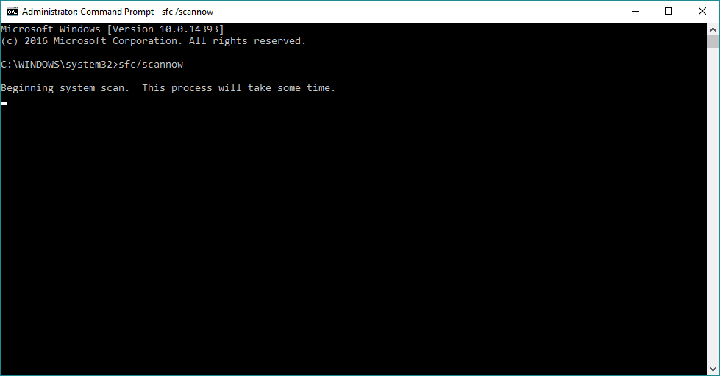
- Počkejte na dokončení postupu, restartujte počítač.
Možná, že s vašimi systémovými soubory něco není v pořádku, a právě to vám brání ve stahování. Nejjednodušším řešením je v tomto případě spuštění SFC skenování.
Pokud tento nástroj nejste obeznámeni, může se vám hodit vestavěný nástroj pro řešení problémů se systémem Windows, pokud máte podezření, že máte poškozené systémové soubory.
Pokud máte potíže s přístupem k příkazovému řádku jako správce, pak vám bude líp podívejte se podrobněji na tuto příručku.
Příkaz Scannow se zastavil před dokončením procesu? Nebojte se, máme snadnou opravu
10.2 Spusťte skenování DISM
- Otevřeno Příkazový řádek správce jak je znázorněno v předchozím kroku.
- Na příkazovém řádku zadejte následující příkaz a stiskněte Enter:
-
DISM.exe / Online / Vyčištění obrazu / Obnovit zdraví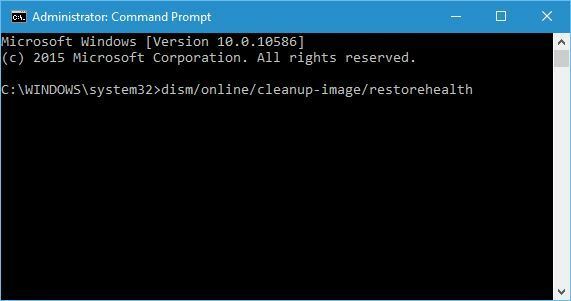
-
- Tento proces by měl skenovat a vyřešit možné poškození souborů a opravit související problémy.
Jak jsme již zmínili, skenování SFC je prvním krokem při řešení potíží, pokud chcete zkontrolovat integritu systémových souborů. Pokud však SFC selže, můžete se vždy obrátit na DISM.
Deployment Image Servicing and Management je skvělý nástroj, který by vám měl pomoci vyřešit hlubší systémové problémy, včetně (doufejme) problémy se stahováním souborů.
Existuje také možnost, že DISM může selhat ve Windows 10, ale nebojte se, protože máme odborný průvodce jak to opravit.
11. Změňte nastavení typu souboru

- Jít do Jídelní lístek (tlačítko se třemi pruhy), vyberte Pomoca přejděte naInformace o řešení problému.
- Pod Základy aplikace sekci, klikněte na Otevřená složka.
- Klikněte na ikonu Jídelní lístek tlačítko a potom klepněte na tlačítko Výstup.
- Odstranit nebo přejmenovat soubor soubor mimeTypes.rdf (například jej přejmenujte na mimeTypes.rdf.old).
- Restartujte Firefox.
Poznámka: Toto řešení platí zejména pro Mozilla Firefox. Je možné, že je Firefox nastaven tak, aby různé typy souborů zpracovával odlišně, a proto blokuje stahování určitého typu.
Chcete-li tento problém vyřešit, měli byste obnovit výchozí nastavení typu souboru.
12. Obnovte nastavení zabezpečení Internetu
- Jít do Vyhledávání, zadejte Možnosti internetua otevřete jej z výsledků.
- Přejít na Bezpečnostní na kartě klikněte na Interneta přejděte na Vlastní úroveň…
- Přejděte na Soubory ke stažení, ujistěte se, že Přední stahování možnost je povolena.
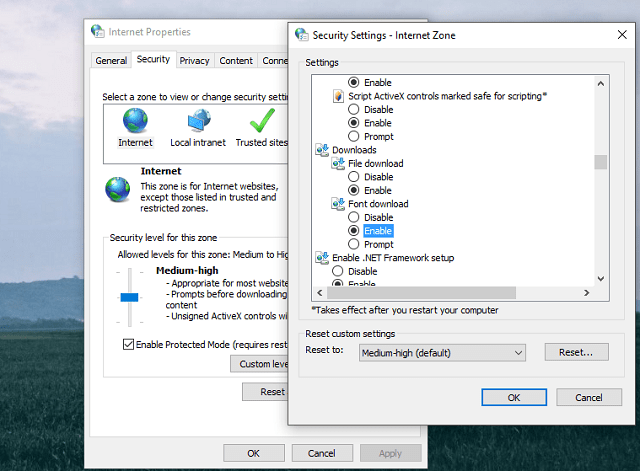
- Uložte změny a restartujte počítač
Stahování by mělo být ve výchozím nastavení povoleno, ale je možné, že toto nastavení něco narušilo. Určitě vám nemůžeme říct, co je toho příčinou, ale nebude na škodu zkontrolovat, zda je nastavení na místě.
13. Zkontrolujte registr

- Jít do Vyhledávání, zadejte regedita otevřete Editor registru
- Přejděte na následující cestu:
HKEY_CURRENT_USERSoftwareMicrosoftWindowsCurrentVersionPolicies - Podívejte se na Přílohy podklíč (Pokud jej nemůžete najít, vytvořte si ho).
- Chcete-li vytvořit Přílohy podklíč, klikněte pravým tlačítkem Opatření, vyberte Nový, pak Klíč, a pojmenujte to Přílohy.
- Klikněte pravým tlačítkem myši Přílohy, vyberte Nový, pak DWORD (32bitový), klikněte na Nastavit název hodnoty tak jako ScanWithAntiVirusa dát tomu hodnotu 1.
Jakmile zahájíte stahování určitého souboru, prohlížeče jej automaticky provedou antivirovou kontrolou s vaším antivirovým programem (pokud nějaké máte).
Jak jsme již řekli, váš antivirus možná neumožňuje stažení souboru a narazíte na problém. Řešením je v tomto případě deaktivace funkce, která nutí vaše stahování procházet antivirovou kontrolou.
Poznámka: To z bezpečnostních důvodů nedoporučujeme, takže pokud zjistíte, že příčinou problému nejsou antivirové kontroly, zapněte tuto funkci pomocí výše uvedených kroků.
Pokud nemůžete svůj registr upravit, postupujte podle pokynů vtento speciální průvodcea zjistěte, jak to můžete udělat jako profesionál.
Nemáte přístup k editoru registru? Přečtěte si tuto příručku a problém rychle vyřešte
14. Resetujte počítač
- Klepněte na Start.
- Otevřeno Nastavení.
- Otevřeno Aktualizace a zabezpečení.
- Vybrat Zotavení.

- Klikněte na Začít pod Resetujte tento počítač volba.
- Vybrat Ponechat mé soubory.
- Po dokončení postupu získáte novou kopii systému Windows.
Resetování systému by mělo být vaší poslední možností, ale pokud nepomohlo nic z výše uvedeného, mohlo by to být jediné schůdné řešení.
Pokud máte potíže s otevřením aplikace Nastavení, podívejte se na tento článek vyřešit problém. Pokud potřebujete další informace o tom, jak obnovit tovární nastavení počítače, přečtěte si tento článek a zjistit vše, co potřebujete vědět.
Pokud resetování počítače nefunguje, nebojte se, protože máme skvělý průvodce krok za krokem který může také vyřešit tento problém.
To je o tom všechno. Určitě doufáme, že alespoň jedno z těchto řešení vám pomohlo vyřešit problémové soubory stažené v systému Windows. Pokud máte nějaké dotazy, komentáře nebo návrhy, sekce komentářů je hned níže.
 Stále máte problémy?Opravte je pomocí tohoto nástroje:
Stále máte problémy?Opravte je pomocí tohoto nástroje:
- Stáhněte si tento nástroj pro opravu PC hodnoceno skvěle na TrustPilot.com (stahování začíná na této stránce).
- Klepněte na Začni skenovat najít problémy se systémem Windows, které by mohly způsobovat problémy s počítačem.
- Klepněte na Opravit vše opravit problémy s patentovanými technologiemi (Exkluzivní sleva pro naše čtenáře).
Restoro byl stažen uživatelem 0 čtenáři tento měsíc.
Často kladené otázky
Existuje několik problémů, proč se to stane, ale máme kompletní průvodce tento problém vyřešit.
Nejprve zkontrolujte připojení k internetu. Pokud k tomuto problému došlo po upgradu na Windows 10, přečtěte si této příručce opravit to.
Pokud Microsoft Store nestáhne žádné aplikace pro Windows 10, máme tento odborný průvodce který vám pomůže problém vyřešit.


